萬盛學電腦網 >> 圖文處理 >> 美圖秀秀教程 >> 美圖秀秀教你DIY創意照片 打造炫彩幻影效果圖片
美圖秀秀教你DIY創意照片 打造炫彩幻影效果圖片
好的相機和攝影技術,可以讓照片的色彩和畫面更貼近完美,但要進行照片的DIY創意設計就一定要借助於圖片後期了。可總覺得自己不會PS,對這種照片只能羨慕嫉妒恨了?當然不是,現在有很多簡單好用的圖片軟件,比如美圖秀秀,讓無圖片處理經驗的親們也可以自己動手DIY圖片創意,輕松制作類似這種炫彩幻影的圖片效果,讓時尚始終如影相隨哦!
先看看對比效果圖:

美圖秀秀教程圖1
添加炫彩的影子後,讓畫面更加飽滿更加時尚哦!喜歡的話,快來學習下吧:
1、啟動“美圖秀秀”軟件,進入“美化”菜單下選擇“摳圖筆—自動摳圖”模式,用摳圖筆將人物輕松摳取,然後點擊確定。
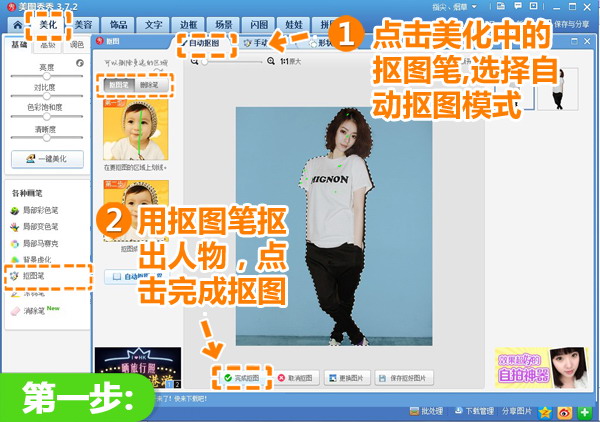
圖2
2、跳轉界面後,選擇“前景作為素材”,將人物素材存入“飾品—用戶自定義”中備用。點擊確定,返回“美化”菜單下。
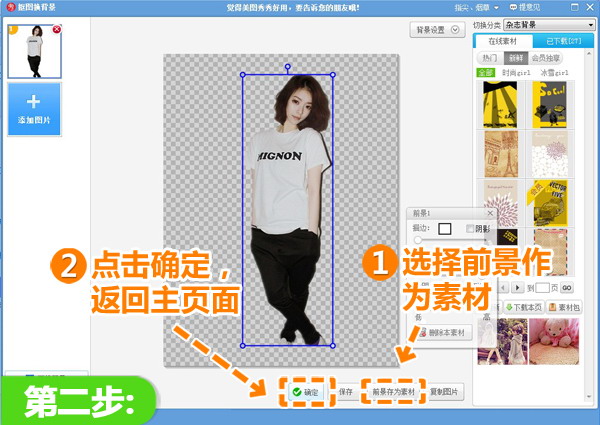
圖3
3、在“美化”菜單下,將基礎調節的“亮度”調至最高,“對比度”調至最低,變成白的的剪影。

圖4
4、點擊鼠標右鍵,插入已保存好的一些彩色畫布。
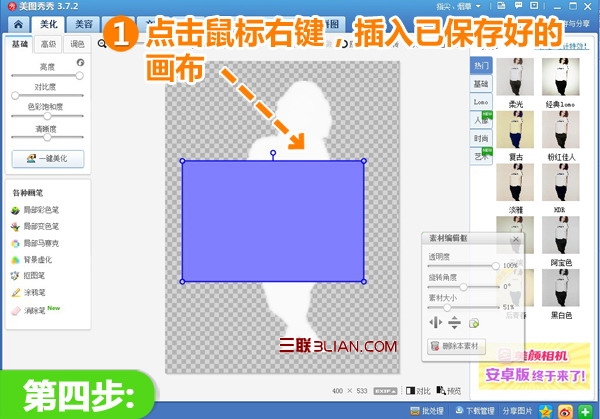
圖5
5、調至畫布大小覆蓋人物素材,點擊鼠標右鍵選擇正片疊底。然後將圖片以png格式保存到電腦裡備用,類似方法可以做張其他的顏色的剪影備用。
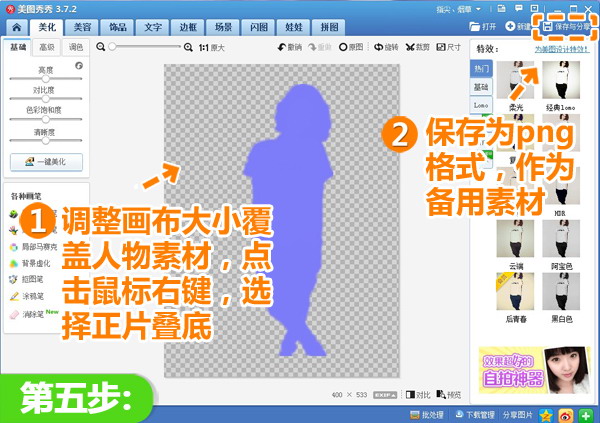
圖6
6、接著,點擊鼠標右鍵分別插入兩個png格式的彩色畫布,高度微錯開呈遞減放置。然後分別設置畫布的透明度為50%,大小設置為100%。
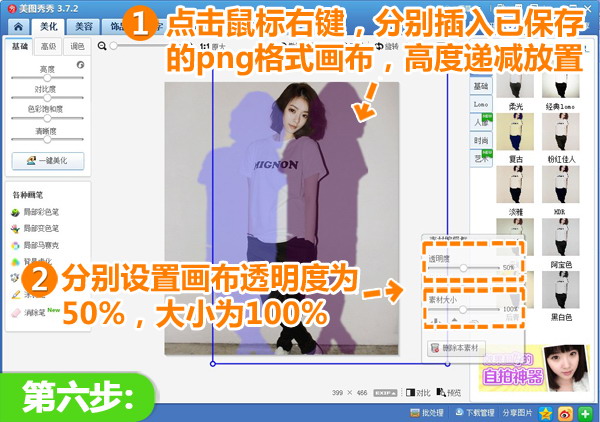
圖7
7、接著進入“飾品”菜單下在“用戶自定義”中,選擇人物摳圖素材,調整素材大小100%覆蓋原圖人物,點擊鼠標右鍵,選擇全部合並。
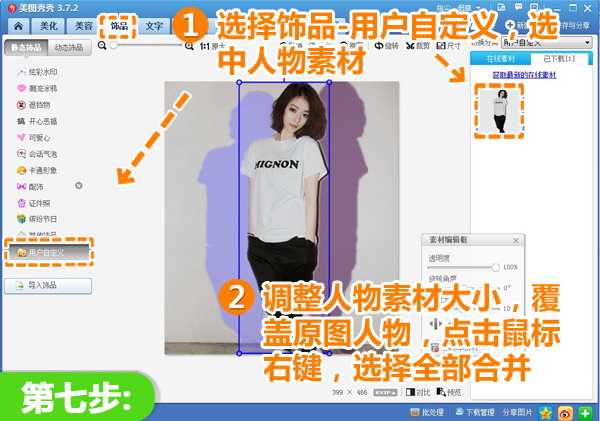
圖8
8、然後在“美化”菜單下,選擇“人像”分類中的“雲端”特效,透明度調為70%。這樣的色彩可以使照片整體顯得更加夢幻。
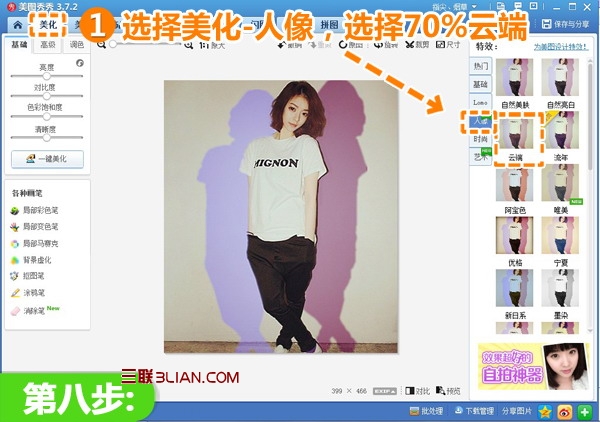
圖9
9、最後,進入“文字”菜單下添加合適的外文文字模板,適當點綴下這樣就大功告成啦!
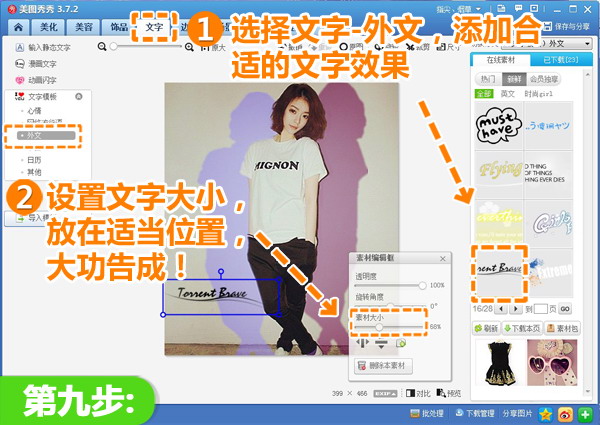
圖10
再看看最終效果圖:

圖11
照片經過一些創意處理就會變得魅力十足,不但能讓畫面內容更豐富,也能讓畫面呈現出更具吸引人的炫彩效果,更重要的是“美圖秀秀”這種圖片處理軟件的簡易化,只要你有創意,任何時尚大片都難不倒你哦!還等什麼,趕緊找一些圖片來試一試吧!



